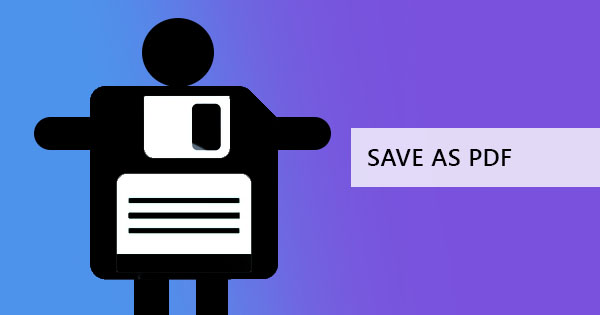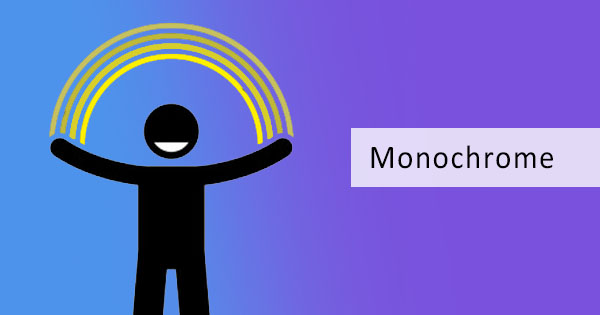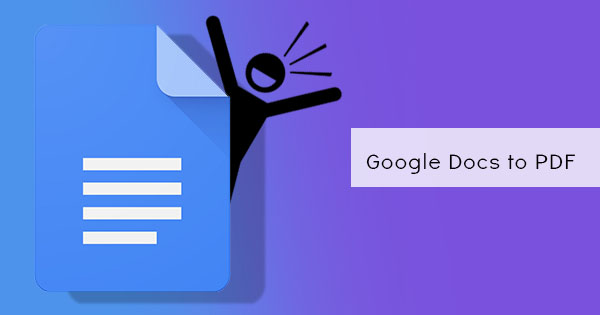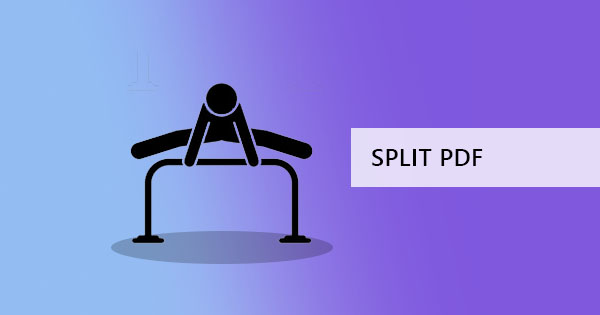
Å dele en PDF-fil kan være litt vanskelig fordi vi alle har forskjellige krav til hvordan vi skal gjøre det. Det er forskjellige måter å splitte. Du kan dele PDF etter sider, dele PDF med bokmerker, dele PDF-sider i halvparten, delt etter størrelse og delt etter tekst. Vanligvis deler folk PDF etter sider fordi dokumenter ofte blir skannet i bulk eller noen ganger, de skanner bøker eller lagrer én presentasjon for alle avdelinger. For å kunne dele en PDF-side, er det tre måter du kan gjøre det gratis og at & rsquo; s hva vi & rsquo; re i ferd med å vise deg i denne artikkelen!

Verktøy for deling av PDF etter sider
Det er tre enkle verktøy du kan bruke til å splitte PDF & ndash; nettleseren din, online pdf splitter DeftPDF og Microsoft Word. De to første verktøyene kan dele alle slags PDF, inkludert skannede PDF-filer. Det siste verktøyet kan imidlertid bare brukes til PDF-dokumenter som tidligere var DOC-, XLSX- eller PPT-filer. Selv om alle måter vil bli vist, vær oppmerksom på at ikke alle vil kunne splitte seg etter alle typer krav til splitting. Metoden som skal vises her, deles bare etter sider. Hvis du vil dele PDF-filen etter størrelse, tekst, bokmerker eller i halvparten, kan du alltid bruke DeftPDF gratis for å gjøre alle disse.
Splitte PDF med nettleseren din
Nettleseren din kan være ditt gratis verktøy for å lese PDF-dokumenter, og det kan også være ditt utskriftsverktøy. I våre tidligere blogginnlegg, vi & rsquo; ve vist deg hvordan du bruker nettleseren til å trekke ut, og dette vil faktisk være lik splitting PDF-sider. Så hvordan gjør du det?
Trinn én: Åpne PDF-filen ved hjelp av nettleseren
Trinn to: Klikk på & ldquo;alternativer& rdquo; eller innstillingsmenyen i nettleseren din og klikk & ldquo;Skriv ut& rdquo;
Trinn tre:& nbsp; Angi destinasjonen til & ldquo;Lagre som PDF& quot; i stedet for å plassere skriveren.

Trinn fire: Endre & ldquo;Sider& rdquo; to “Skreddersydde& rdquo; and input the pages you wish to split dasave your new PDF files.
For eksempel du har 8 sider på PDF-filen. & nbsp; Du må dele den på sider 1-4 og 5-8. Bare skriv inn 1-4 på de egendefinerte sidene og lagre filen din, og deretter på neste prosedyre, skriv inn sider 5-8 og lagre igjen. Dette gir deg to sett med PDF-filer med sidene du trenger å være sammen.

Dele opp PDF med DeftPDF
Online PDF splitter verktøy med DeftPDF er gratis og enkel å bruke, og det er bare tre trinn i denne prosedyren!
Trinn én: Gå tilwww.deftpdf.com og velg delingsverktøyet du trenger. Du kan velge mellom en rekke splitting verktøy som DeftPDF har alt! Du kan dele PDF etter sider, dele PDF med bokmerker, dele PDF-sider i halvparten, delt etter størrelse og delt etter tekst. I dette eksemplet vil vi splitte etter sider.

Trinn to: Last opp filen din og velg hvilket alternativ du foretrekker å gjøre. Du kan endre dine behov og gi nytt navn til det nye PDF-dokumentet ved å klikke“More option& rdquo; deretter & nbsp; koding av det nye navnet på tekstboksen.

Trinn tre: Klikk“Split PDF& rdquo; da“Download& rdquo; for å lagre arbeidet ditt på datamaskinen. Du kan også lagre den i lagringsplassen på nettet, for eksempel Dropbox eller Google Disk.
Det & rsquo; s så enkelt som det! Om noen få minutter vil du kunne lage dine nye dokumenter med de riktige sidene. Siden sin online, det vant & rsquo; t endre originaldokumentet så hvis du har gjort en feil eller hvis du ønsker å dele det igjen annerledes, du kan gjøre det bare ved å gjenta trinnene! Du kan også bruke de andre verktøyene som er tilgjengelige gratis, for eksempel beskjære PDF, redigere PDF, konvertere PDF, oversette PDF, PDF split og flette og så mye mer.
Del PDF-sider med Microsoft Word
Som nevnt ovenfor, splitting PDF i dette programmet har grenser, og det kan ikke bruke denne metoden hvis det & rsquo; s et skannet dokument. Bruke dette programmet ville være best brukt for de PDF-dokumenter som tidligere var Word-dokumenter eller PowerPoint-dokumenter. Dette er vanligvis tilfellet når originaldokumentfilen allerede er slettet, og alt du har igjen er filen som er lagret i PDF-format. Denne metoden er også manuelt gjort så hvis du & rsquo; re ikke tålmodig, og du vil ha noe som innebærer bare noen få klikk av din tid, kanskje du bør prøve andre metoder i stedet. Du kan prøve å dele PDF online med gratis verktøy av DeftPDF eller kjøpe annen programvare tilgjengelig. Så her er hvordan du gjør det med Microsoft:
Trinn én: Åpne PDF-filen ved hjelp av Microsoft Word

Trinn to: Det vises et varsel om at PDF-filen din vil bli konvertert. Bekreft dette for å åpne filen i dette programmet. Dokumentet vil bli en redigerbar fil når det & rsquo; s åpnet.

Trinn tre: Velg sidene du vil gruppere sammen, og kopier dem til et annet ordprogram.
Trinn fire: Lagre det nye dokumentet og gi dem nytt navn til dette. De nye filene kan lagres som PDF ved å endre filtypen når du har lagret.

Hva med Adobe Acrobat?
Yes, most people will probably ask why not use Adobe Acrobat to do the splitting? If you have already purchased Adobe dayou can use this as a better option than your browser or your word application. It works as good as DeftPDF’s splitting tool and it can also be done in just a few clicks. You can find the splitting tool in Adobe Acrobat’s “Organize& rdquo; -verktøyet. Men don & rsquo; t forvente å kunne bruke dette når du bare har den gratis versjonen. Dette kan kun nås for de som abonnerer.

Hvis du har & rsquo; t kjøpt noe ennå, hvorfor bry? Du har din gratis PDF splitter her på DeftPDF.